
Adobe Photoshop memiliki banyak item menu, beberapa di antaranya jarang atau tidak pernah digunakan. Anda dapat menyembunyikan barang-barang yang tidak digunakan ini sehingga menu Photoshop Anda terlihat lebih bersih. Jika Anda membutuhkannya lagi, Anda dapat dengan mudah mengembalikan opsi tersembunyi.
Cara Menyembunyikan Item Menu di Adobe Photoshop
Anda dapat menyembunyikan opsi apa pun dalam menu Photoshop, yang berarti bahwa Anda bahkan dapat menghapus beberapa opsi yang sering digunakan seperti baru dan terbuka.
Untuk memulai, luncurkan Adobe Photoshop di komputer Anda.
Ketika aplikasi terbuka, klik menu "Edit" di bagian atas dan pilih "menu."
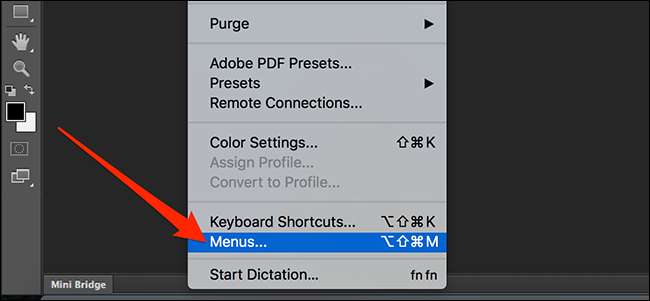
Anda akan melihat daftar semua menu Photoshop Anda. Klik menu yang ingin Anda hapus dari item.
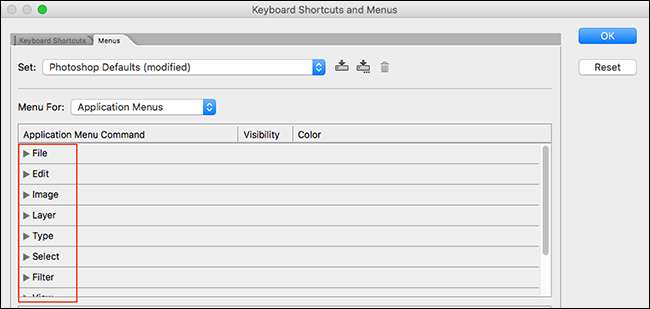
Menu akan mengembang sehingga Anda sekarang dapat melihat semua opsi. Untuk menyembunyikan opsi, klik ikon mata di sebelah nama opsi. Ini menghilangkan ikon mata dari kotak putih, yang berarti item sekarang disembunyikan.
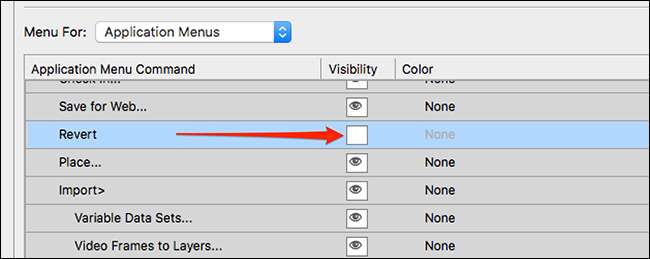
Klik "OK" di sudut kanan atas untuk menyimpan perubahan Anda. Opsi menu sekarang disembunyikan.
Cara menyembunyikan item menu di Adobe Photoshop
Jika Anda memerlukan opsi menu kembali, Anda dapat memulihkannya, dan itu akan muncul kembali pada menu Anda seperti tidak pernah pergi.
Untuk melakukan ini, luncurkan Photoshop dan klik Edit & GT; Menu, seperti yang Anda lakukan ketika menyembunyikan item menu di tempat pertama. Anda akan melihat daftar menu - pilih menu yang ingin Anda sembunyikan.
Klik kotak putih di sebelah opsi yang ingin Anda sembunyikan. Ini akan menambahkan ikon mata ke kotak. Lalu klik "OK."
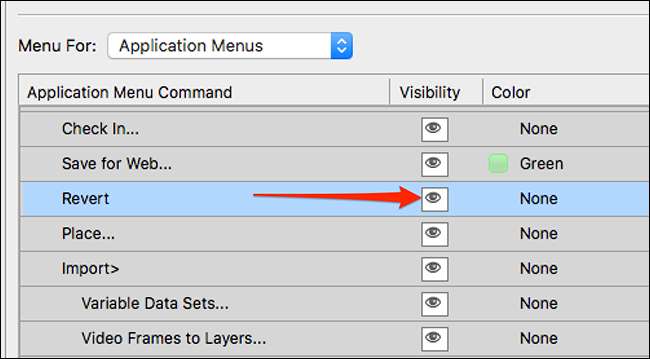
Bonus: Buat item menu yang sering digunakan mudah ditemukan
Jika menu Anda berantakan, Anda tidak perlu menyembunyikan opsi lain untuk membuat opsi menu favorit Anda menonjol. Anda dapat menetapkan warna khusus untuk opsi menu yang sering digunakan, membuatnya lebih mudah ditemukan.
Untuk melakukan ini, buka Photoshop dan klik Edit & GT; Menu.
Pilih item menu yang ingin Anda tetapkan untuk menetapkan warna, klik "Tidak Ada" di sebelah item di kolom "Warna", dan pilih warna untuk item Anda.
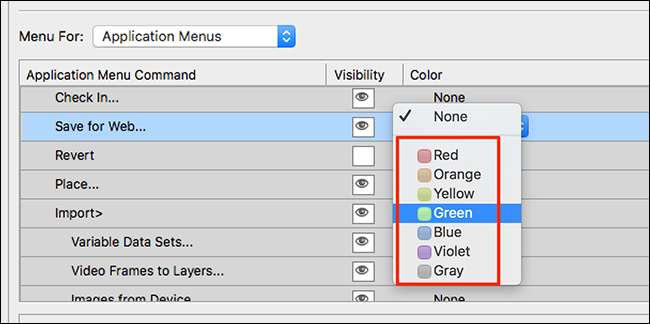
Item menu Anda sekarang akan terlihat sangat berbeda dari item lain di menu itu. Sekarang Anda tidak perlu menyembunyikan opsi menu untuk menemukan yang Anda butuhkan.
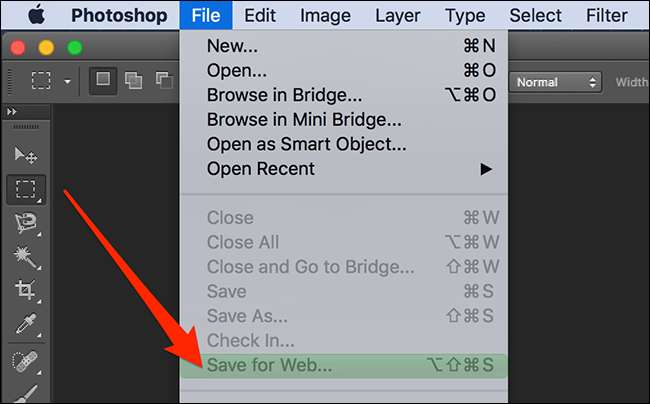
Photoshop memungkinkan Anda melakukan beberapa tindakan pada foto Anda, dan ada baiknya belajar beberapa Trik dan tips Photoshop sehingga Anda dapat memanfaatkan aplikasi ini.
TERKAIT: 30 tips photoshop hebat dan trik untuk membantu keterampilan grafis komputer Anda







